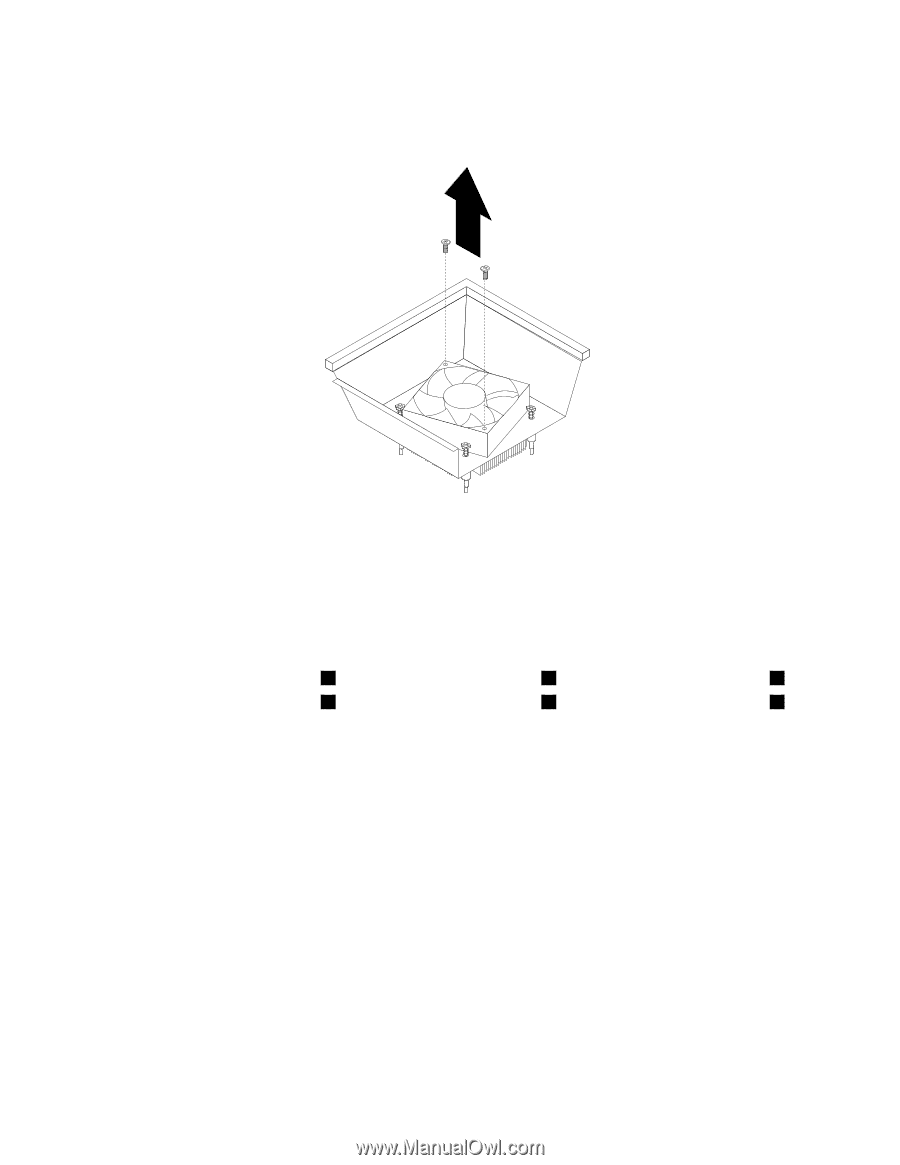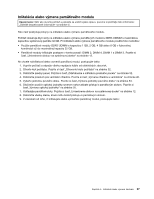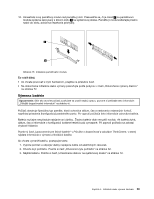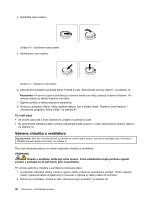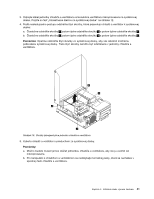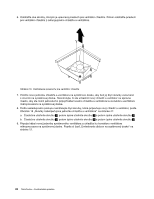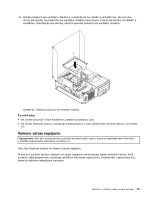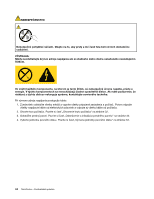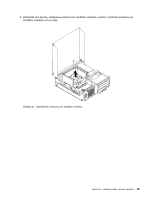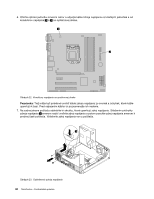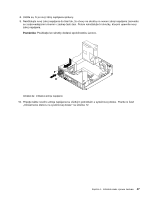Lenovo ThinkCentre M91 (Slovakian) User Guide - Page 56
a potom úplne utiahnite skrutku
 |
View all Lenovo ThinkCentre M91 manuals
Add to My Manuals
Save this manual to your list of manuals |
Page 56 highlights
6. Odstráňte dve skrutky, ktorými je upevnený prieduch pre ventilátor chladiča. Potom odstráňte prieduch pre ventilátor chladiča z nefungujúceho chladiča a ventilátora. Obrázok 19. Odstránenie prieduchu pre ventilátor chladiča 7. Položte novú jednotku chladiča a ventilátora na systémovú dosku, aby boli jej štyri skrutky zarovnané s otvormi na systémovej doske. Skontrolujte, či ste umiestnili nový chladič a ventilátor na správne miesto, aby ste mohli jednoducho pripojiť kábel nového chladiča a ventilátora ku konektoru ventilátora mikroprocesora na systémovej doske. 8. Podľa nasledujúceho postupu nainštalujte štyri skrutky, ktoré pripevňujú nový chladič a ventilátor, podľa Obrázok 18 „Skrutky zabezpečujúce jednotku chladiča a ventilátora" na stránke 41: a. Čiastočne utiahnite skrutku 1 , potom úplne utiahnite skrutku 2 a potom úplne utiahnite skrutku 1 . b. Čiastočne utiahnite skrutku 3 , potom úplne utiahnite skrutku 4 a potom úplne utiahnite skrutku 3 . 9. Pripojte kábel novej jednotky systémového ventilátora a chladiča ku konektoru ventilátora mikroprocesora na systémovej doske. Pozrite si časť „Umiestnenie dielcov na systémovej doske" na stránke 12. 42 ThinkCentre - Používateľská príručka